Мазмұны
Регрессиялық талдау кең таралған статистикалық есеп. Біз өз қалауымыз бойынша есептің бұл түрін жиі жасаймыз. Excel бағдарламасында біз регрессиялық талдаудың бірнеше түрін орындай аламыз. Бұл мақалада біз Excel бағдарламасында логистикалық регрессияны қалай жасау керектігін көрсетеміз. Егер сіз де осы талдауды үйренгіңіз келсе, тәжірибелік жұмыс кітабын жүктеп алып, бізге жазылыңыз.
Тәжірибелік жұмыс кітабын жүктеп алыңыз
Осы мақаланы оқып жатқан кезде тәжірибе жасау үшін осы жұмыс кітабын жүктеп алыңыз.
Логистикалық регрессия.xlsx
Логистикалық регрессия дегеніміз не?
Логистикалық регрессиялық талдау – кейбір тәуелсіз критерийлер негізінде тәуелді айнымалының мәнін болжау үшін қолданылатын статистикалық оқыту алгоритмі. Бұл адамға өзінің қалаған санатына негізделген үлкен деректер жиынтығынан нәтиже алуға көмектеседі. Логистикалық регрессиялық талдаудың негізінен үш түрі:
- Екілік логистикалық регрессия
- Көпмүшелік логистикалық регрессия
- Реттеу логистикалық регрессия
Екілік Логистикалық регрессия: Бинарлы регрессиялық талдау үлгісінде категорияны тек екі жағдай арқылы анықтаймыз. Иә/Жоқ немесе Оң/Жағымсыз.
Көптомдық логистикалық регрессия: Көп номиналды логистикалық талдау үш немесе одан да көп классификациялармен жұмыс істейді. Егер деректерімізді санаттау үшін бізде екіден көп жіктелген бөлімдер болса, онда біз осы регрессиялық талдау үлгісін пайдалана аламыз.
Ordinal LogisticРегрессия: Бұл регрессиялық талдау үлгісі екіден көп санат үшін жұмыс істейді. Дегенмен, бұл модельде оларды санаттау үшін алдын ала анықталған тәртіп қажет.
Excel бағдарламасында логистикалық регрессияны орындаудың қадамдық процедурасы
Бұл мақалада біз екілік логистикалық регрессияны орындаймыз. талдау. Талдаудың бұл түрі бізге қажетті айнымалының болжамдық мәнін береді. Талдауды орындау үшін біз саладағы 10 машинаның деректер жинағын қарастырамыз. Құрылғының қолжетімділігі оң немесе теріс болуы мүмкін. Екілік сандар 1=оң және 0=теріс және бұл мәндер B бағанында көрсетілген. Бұл машиналардың жасы C бағанында және олардың аптасына орташа жұмыс уақыты D бағанында. Сонымен, біздің деректер жинағы B5:D14 ұяшықтарының ауқымында. Бастапқы регрессия шешуші айнымалы мәндері C16:D18 ұяшықтарының ауқымында. Бүкіл талдау процедурасы төменде кезең-кезеңмен түсіндіріледі:

1-қадам: Деректер жинағын енгізу
Бұл қадамда деректер жиынын импорттамақпыз:
- Ең алдымен деректер жинағын Excel бағдарламасына дәл енгізіңіз. Талдау үшін деректер жиынын B5:D14 ұяшықтары ауқымына енгіземіз.

- Содан кейін <1 енгізіңіз>Шешім айнымалылары Біз оларды D16:D18 ұяшықтары диапазонына енгіземіз.
- Біз барлық айнымалылардың мәндерін 0,01 деп қабылдаймыз.

ОқыңызТолығырақ: Excel деректер жиынындағы бірнеше сызықтық регрессия (2 әдіс)
2-қадам: Logit мәнін бағалау
Бұл қадамда біз есептейтін боламыз. Деректер жинағы үшін Logit мәні. Біз есептеуімізде Logit мәнін X ретінде анықтаймыз. Logit мәнінің формуласы:

Мұнда, b0, b1, және b2 регрессия айнымалылар.
- Келесі формуланы E5 ұяшығына жазыңыз. Айнымалылардың ұяшық мәнін бекіту үшін Абсолют белгісін пайдаланыңыз. Абсолютті ұяшық сілтемесі белгісін енгізу жолын білмесеңіз, оны бірнеше жолмен енгізуге болады.
=$D$16+$D$17*C5+$D$18*D5
- Одан кейін пернетақтадағы Enter пернесін басыңыз.

- Одан кейін, Е14 ұяшығына формуланы көшіру үшін Толтыру тұтқасы белгішесін екі рет басыңыз .

- Сіз X барлық мәндерін аласыз.

Толығырақ: Excel бағдарламасында қарапайым сызықтық регрессияны қалай жасауға болады (4 қарапайым әдіс)
3-қадам: Әрбір деректер үшін логиттің экспоненциалын анықтаңыз
Мұнда біз логиттің экспоненциалды мәнін есептейміз. мән, Ол үшін біз EXP функциясын қолданамыз:
- X экспоненциалды мәнін анықтау үшін ұяшыққа келесі формуланы жазыңыз. F5 :
=EXP(E5)

- Сол сияқты, сияқты формуланы көшіру үшін Толтыру тұтқасы белгішесін екі рет басыңыз алдыңғы қадам. Сіз X барлық көрсеткіштік мәндерін аласыз.

4-қадам: Ықтималдық мәнін есептеңіз
P( X) - X оқиғасының орын алу ықтималдығының мәні. X оқиғасының ықтималдығын келесідей анықтауға болады:

- Оны есептеу үшін G5<2 ұяшығына келесі формуланы жазыңыз>.
=F5/(1+F5)

- Enter <2 пернесін басыңыз>пернесі.
- Енді барлық мәндердің мәнін алу үшін Толтыру тұтқасы белгішесін G15 дейін сүйреңіз.

Толығырақ: Excel бағдарламасындағы сызықтық регрессияда P мәнін қалай есептеу керек (3 әдіс)
5-қадам: Журналдың қосындысын бағалау Ықтималдылық мәні
Келесі қадамдарда біз Log-Likelihood мәнін бағалаймыз. Осыдан кейін біз барлық деректерді қосу үшін SUM функциясын қолданамыз:
- Log-Likelihood мәнін есептеу үшін біз мынаны орындаймыз: деректер жинағындағы LN функциясын пайдаланыңыз. H5 ұяшығына орындалған формуланы жазыңыз:
=(B5*LN(G5))+((1-B5)*LN(1-G5))
- Енді басыңыз пернетақтадағы Enter пернесін басыңыз.

- Содан кейін қосқышты екі рет басыңыз Барлық журнал ықтималдық мәндерін анықтау үшін толтыру тұтқасы белгішесі.

- Одан кейін H15 ұяшығына жазып алыңыз барлық мәндерді қосу үшін келесі формула.
=SUM(H5:H14)
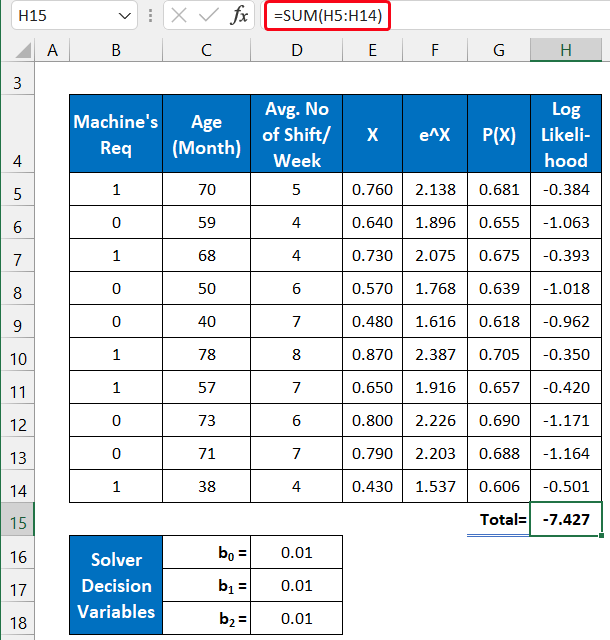
🔍 Формуланың бөлінуі
Біз жасап жатырмыз H5 ұяшығы үшін бұл бөлу.
👉 LN(G5): Бұл функция -0,384 қайтарады.
👉 LN(1-G5): Бұл функция -1,144 қайтарады.
👉 (B5*LN(G5))+((1-B5)* LN(1-G5)): Бұл функция -0,384 қайтарады.
6-қадам: Соңғы талдау үшін шешуші талдау құралын пайдалану
Енді біз келесі әрекеттерді орындаймыз қорытынды регрессиялық талдау. Талдауды Шешуші командасы арқылы орындаймыз. Оны Деректер қойындысында көрмесеңіз, Excel қондырмаларынан Шешуші мүмкіндігін қосуыңыз керек.
- Оны қосу үшін Файл > Параметрлер .

- Нәтижесінде Excel опциялары деп аталатын диалогтық терезе пайда болады.
- Бұл диалогтық терезеде Қосымшалар опциясын таңдаңыз.
- Енді Басқару бөліміндегі Excel қондырмалары опциясын таңдаңыз. және Өту түймесін басыңыз.

- Қосымшалар деп аталатын шағын диалогтық терезе пайда болады.
- Одан кейін Шешуші қондырмасы опциясын тексеріп, Жарайды түймесін басыңыз.

- Осыдан кейін Деректер қойындысына өтіңіз, сонда Талдау тобындағы Шешуші пәрменін табасыз.

- Енді Шешуші пәрменін басыңыз.
- Шешуші параметрлер деп аталатын жаңа диалогтық терезе пайда болады.
- Мақсатты орнату жолағында тінтуірмен $H$15 ұяшығын таңдаңыз. Сіз сондай-ақ ұяшық сілтемесін пернетақтада жаза аласыз. пайдаланғаныңызға көз жеткізіңіз Абсолютті ұяшық сілтемесі осында белгілеңіз.
- Кейін, Айнымалы ұяшықтарды өзгерту арқылы опциясында $D$16:$D$18<2 ұяшықтар ауқымын таңдаңыз>.
- Содан кейін, егер ол әлдеқашан тексерілген ретінде көрсетілсе, теріс мәндерді алу үшін Шектеусіз айнымалыларды теріс емес ету құсбелгісін алып тастаңыз.
- Соңында түймесін басыңыз. Шешу түймесі.

- Нәтижесінде, алдыңызда Шешу нәтижесі терезесі пайда болады.
- Енді Шешуші шешімін сақтау опциясын таңдаңыз. Бұл жолақ регрессия талдауының жинақталғанын немесе бөлінгенін көрсетеді.
- Жәшікті жабу үшін OK түймесін басыңыз.

- Соңында сіз D16:D18 өзгерген ұяшықтар ауқымындағы айнымалы мәндерін көресіз. Оған қоса, сіз E, F, G және H бағандарының мәндерінің де алдыңғы қадамдардан айырмашылығын көресіз.
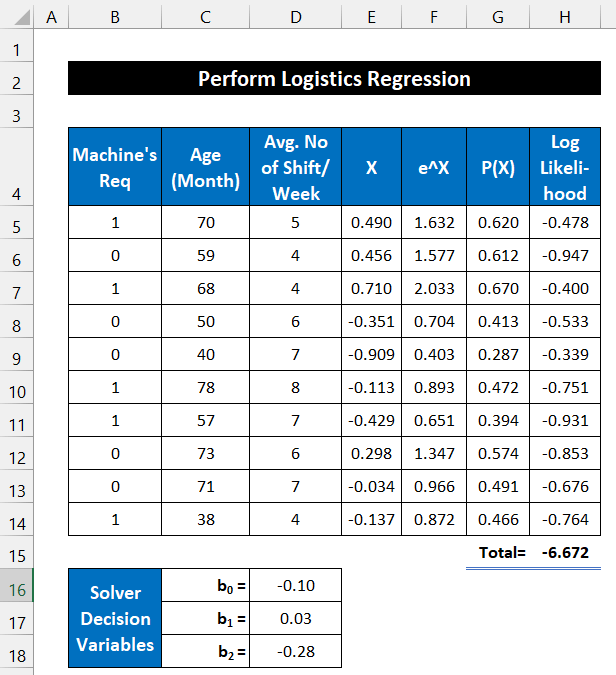
🔍 Екілік регрессиялық талдау нәтижесінің иллюстрациясы
Excel бағдарламасында екілік логистикалық регрессия талдауы аяқталғаннан кейін сіз біздің болжалды регрессия айнымалы мәнінің жаңа талдау мәнімен ауыстырылғанын және бұл мәндер деректер жиынының дұрыс регрессия айнымалы мәні екенін қараңыз. Біз кез келген нақты деректердің нәтижесін қарастыра аламыз, мысалы, жасы 68 ай және 4 орташа. аптасына ауысым жоқ. P(X) мәні 0,67 . Қарап отырсақ, бұл бізге дәлелжұмыс күйіндегі машина үшін бұл оқиғаның мүмкіндігі шамамен 67% .
Сонымен қатар біз оны регрессия айнымалысының соңғы мәндерін пайдалана отырып бөлек көрсете аламыз.

Осылайша, біздің жұмыс процедурасы сәтті жұмыс істеді және біз екілік логистикалық регрессиялық талдау жасай алдық деп айта аламыз.
Қорытынды
Осымен мақала аяқталды. . Бұл мақала сізге пайдалы болады және Excel бағдарламасында логистикалық регрессия жасай аласыз деп үміттенемін. Төмендегі түсініктемелер бөлімінде бізбен кез келген қосымша сұрауларыңызды немесе ұсыныстарыңызды бөлісіңіз.
Excel-ге қатысты бірнеше мәселелер мен шешімдерді алу үшін ExcelWIKI веб-сайтымызды тексеруді ұмытпаңыз. Жаңа әдістерді үйреніп, өсе беріңіз!

